6 semplici modi per disinstallare i programmi in Windows 10
Pubblicato: 2022-01-29Se ci sono diverse applicazioni sul tuo PC Windows 10 che non usi più, non sei bloccato con loro. Sbarazzati di loro per liberare spazio su disco e riordinare il menu Start.
Windows 10 include un'opzione di disinstallazione disponibile tramite il menu Start, la schermata Impostazioni e nascosta nel Pannello di controllo. Puoi rimuovere in modo rapido e pulito un'app universale di Windows 10 tramite la funzione di disinstallazione nel menu Start e in Impostazioni, anche se non con l'applet del Pannello di controllo.
Tuttavia, se si tenta di rimuovere un'applicazione desktop completa utilizzando le opzioni integrate di Windows, il processo spesso lascia le cartelle, i file e le voci di registro rimanenti. Ecco perché potresti voler utilizzare un programma di disinstallazione di terze parti, che può cancellare completamente intere applicazioni e non lasciare tracce. Esaminiamo le tue opzioni.
Disinstalla dal menu Start
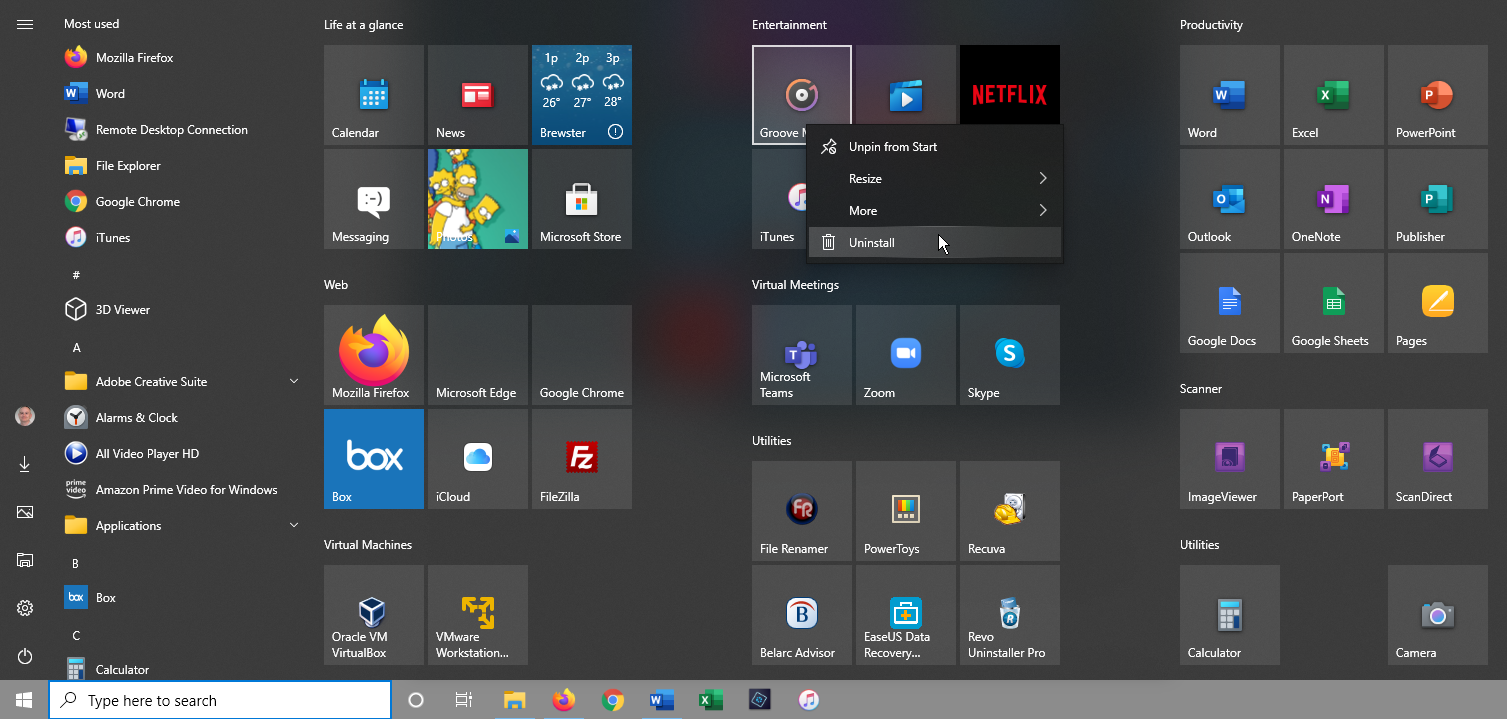
Puoi disinstallare un programma dal menu Start di Windows 10. Fai clic sul pulsante Start e cerca un programma che desideri rimuovere, nell'elenco Tutte le app a sinistra o nella sezione affiancata a destra. Fare clic con il pulsante destro del programma. Se può essere rimosso in questo modo, vedrai un'opzione per Disinstalla nel menu a comparsa. Fai clic su di esso, conferma di volerlo disinstallare e non c'è più.
Disinstalla in Impostazioni app
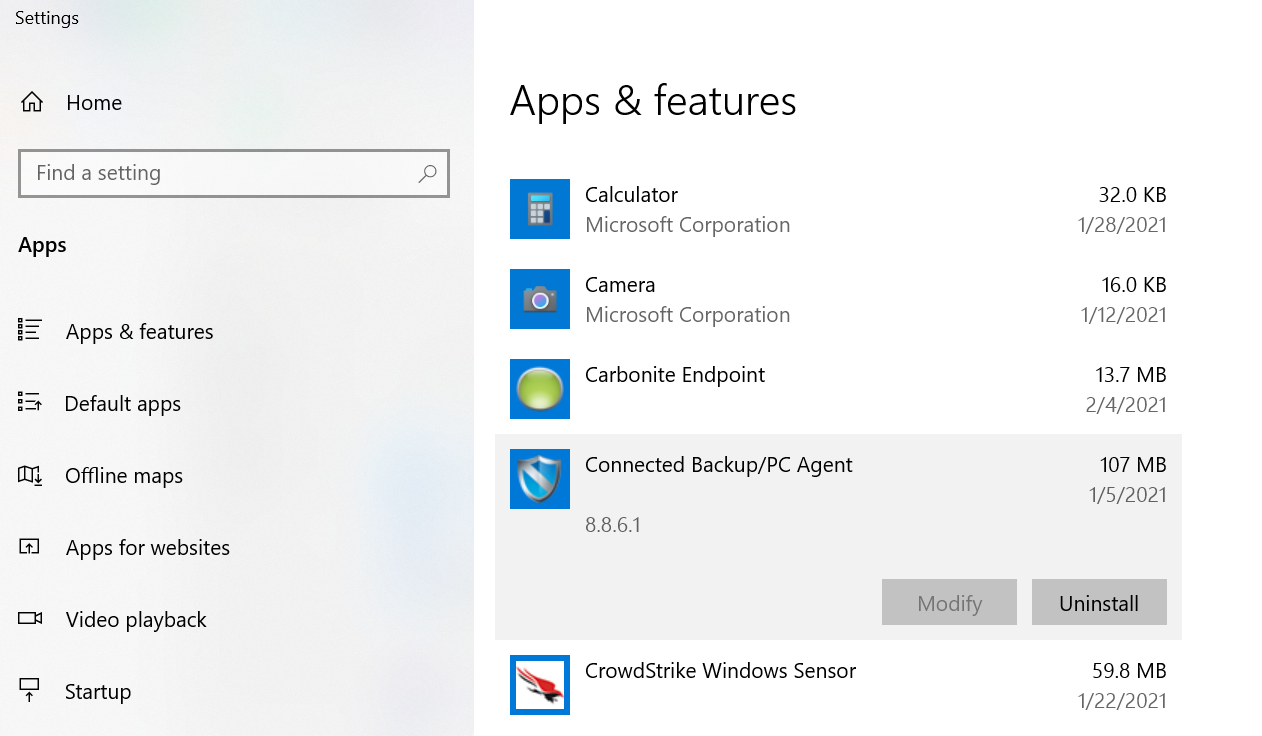
Puoi anche andare su Impostazioni > App > App e funzionalità per visualizzare più facilmente tutti i programmi che puoi disinstallare. Questa schermata mostra sia le applicazioni desktop universali di Windows che quelle standard, quindi dovresti trovare tutti i programmi installati sul tuo PC qui. Scorri verso il basso l'elenco per individuare il programma che desideri rimuovere, quindi fai clic su di esso e seleziona Disinstalla.
Disinstalla tramite il pannello di controllo
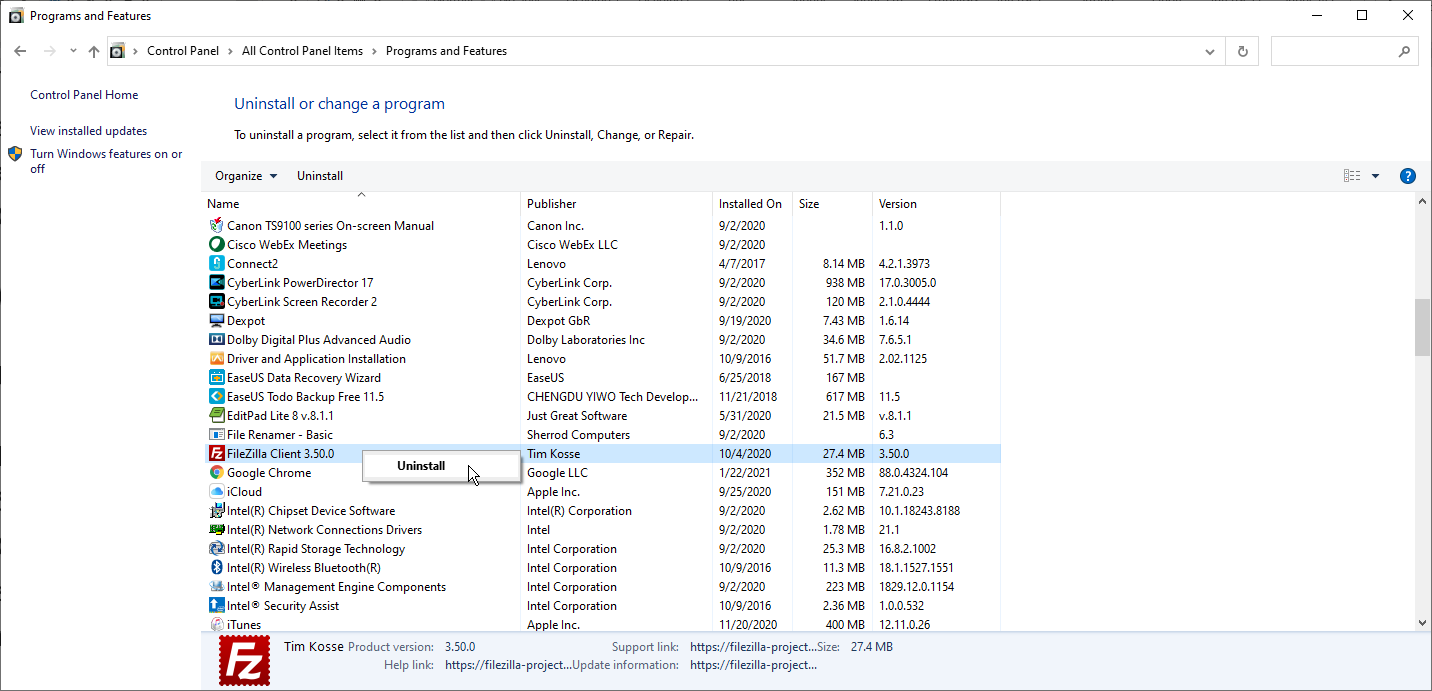
Se preferisci utilizzare il Pannello di controllo, tale opzione è ancora disponibile nell'ultima edizione di Windows 10. Fai clic sul pulsante Start e scorri verso il basso fino alla cartella Sistema di Windows. Fare clic sulla cartella, quindi selezionare il collegamento al Pannello di controllo. Puoi anche cercare "Pannello di controllo" nella barra di ricerca.
Passa alla visualizzazione icone e seleziona l'applet per Programmi e funzionalità. Questa visualizzazione non mostra le app universali di Windows, ma solo le applicazioni desktop standard. Seleziona il programma che desideri rimuovere, quindi fai clic con il pulsante destro del mouse e seleziona Disinstalla o seleziona Disinstalla nella parte superiore dell'elenco.
Programmi di disinstallazione di terze parti
Le applicazioni spesso diffondono i loro file e le loro impostazioni in tutto il sistema e possono persino popolare il registro con impostazioni che possono essere difficili da rintracciare. Le funzionalità di disinstallazione integrate in Windows non rimuovono necessariamente tutti questi file e impostazioni rimanenti, ma un programma di disinstallazione di terze parti farà un lavoro migliore eliminando completamente un'applicazione.
La sfida nella rimozione completa di un'applicazione desktop Windows risiede nel trovare il giusto equilibrio. Molti file di Windows e impostazioni del Registro di sistema sono condivisi da più di un programma. Quindi un'utilità di disinstallazione deve rimuovere tutti gli avanzi per il programma che stai disinstallando senza eliminare un altro programma che potrebbe ancora fare affidamento su quegli elementi.
Per questo motivo, molti dei migliori programmi di disinstallazione dispongono di backup e salvaguardie specifici. Se qualcosa va storto dopo una disinstallazione, l'app può essere ripristinata per risolvere eventuali problemi che si verificano.
Consigliamo tre programmi di disinstallazione di terze parti che possono portare a termine il lavoro. Tuttavia, abbiamo anche molte altre opzioni gratuite nella nostra raccolta di migliori software gratuiti sotto l'intestazione Uninstallers and Installers.
Programma di disinstallazione Revo
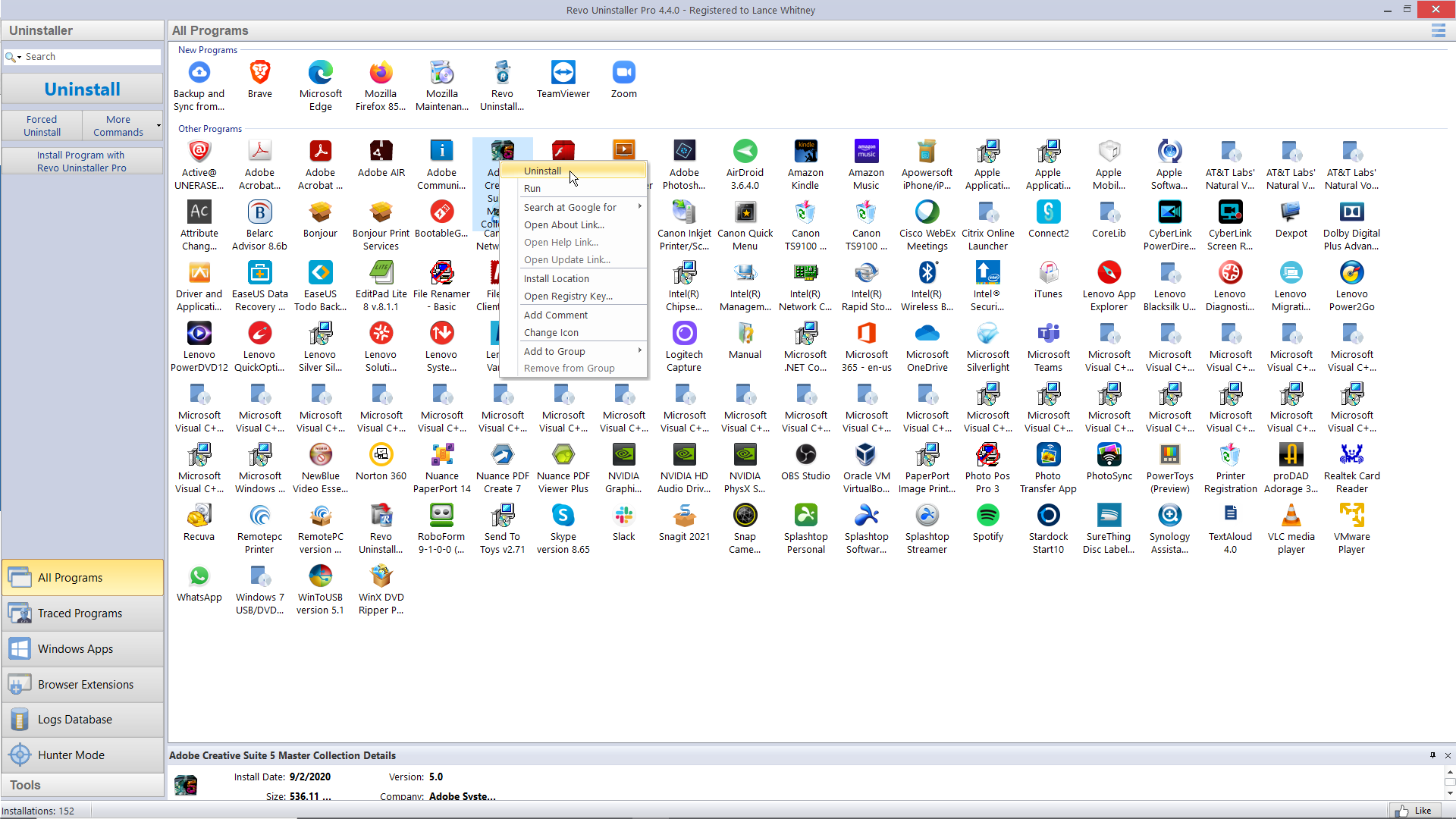
Revo Uninstaller può rimuovere in modo pulito e completo applicazioni desktop, app Windows e persino estensioni del browser. La versione gratuita offre funzionalità di base e potrebbe essere un buon punto di partenza. Per $ 24,95, l'edizione Pro può rimuovere le estensioni del browser ed eliminare i resti di programmi già disinstallati. Per $ 29,95, la versione Pro Portable può essere eseguita su più computer e da un'unità USB.

Revo Installer può rimuovere i programmi installati in precedenza e l'interfaccia mostra tutte le app sul tuo sistema per facilitare la ricerca di quelle che desideri rimuovere. Il programma può anche aiutare a installare i programmi, il che gli consente di monitorare l'intero processo di installazione per rimuovere l'app in futuro in modo più accurato.
Per provare Revo in azione, fai doppio clic sul programma che desideri rimuovere o fai clic con il pulsante destro del mouse e seleziona Disinstalla. Revo crea prima un punto di ripristino a cui puoi ripiegare se si rivela troppo aggressivo nel rimuovere i file associati e le voci di registro. Successivamente, Revo richiama la routine di disinstallazione del programma per rimuoverlo.
Revo quindi esegue la scansione del registro per le impostazioni rimanenti e chiede se si desidera rimuoverle. Per questo, puoi scegliere tra tre modalità: Sicura, Moderata o Avanzata, a seconda di quanto vuoi che sia aggressivo il programma. Revo quindi esegue la scansione dei file rimanenti per eliminarli.
Consigliato dai nostri editori



Programma di disinstallazione di IObit
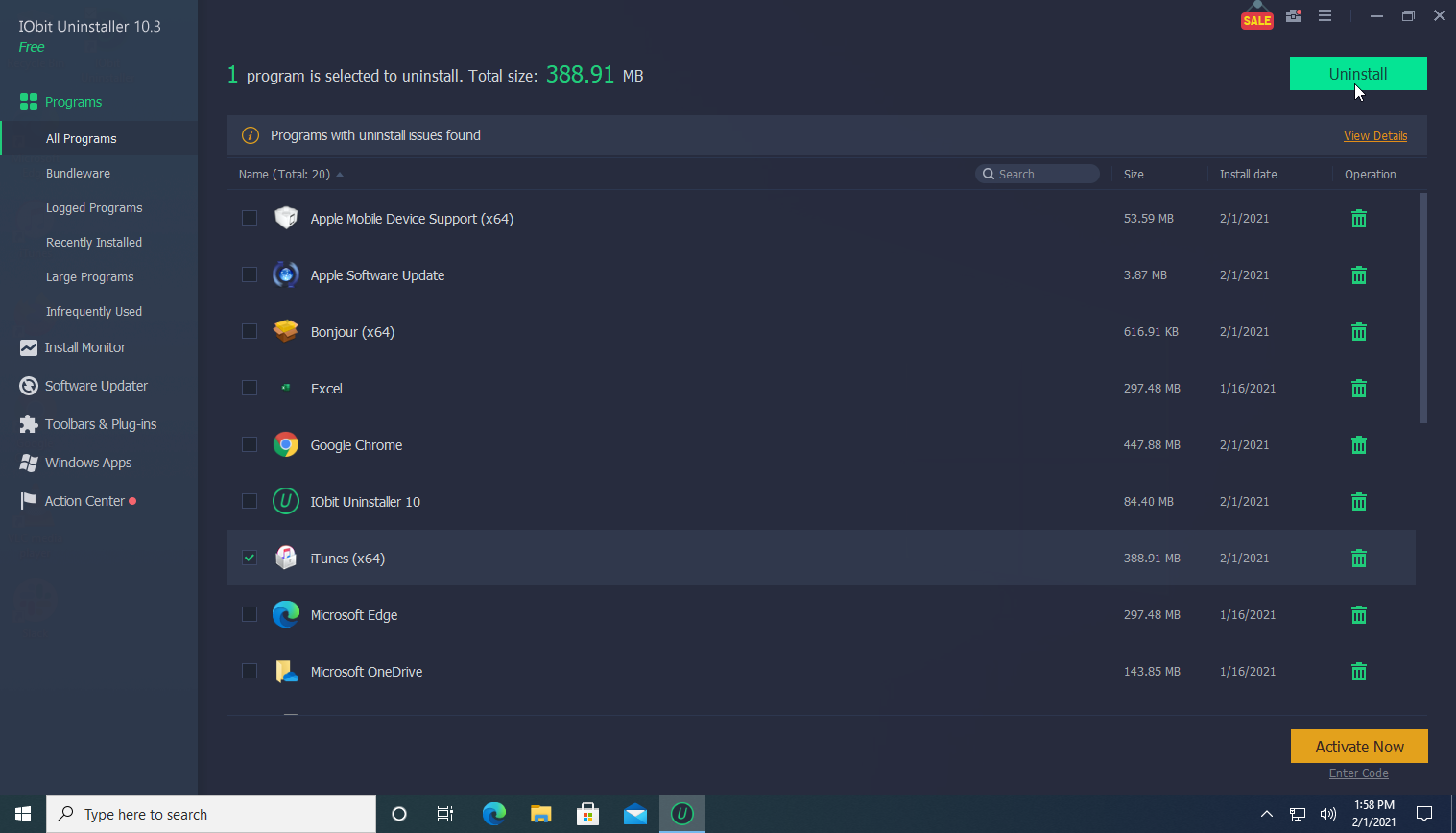
IObit Uninstaller può eliminare le applicazioni desktop e le app Windows Universal. La versione gratuita offre funzionalità di base, come la possibilità di eseguire la scansione dei frammenti rimanenti di un programma disinstallato. Per $ 19,99 all'anno, la versione Pro è valida per tre PC e include più funzionalità, come il supporto per programmi testardi e plug-in del browser.
La schermata principale di IObit Uninstaller offre una varietà di viste e opzioni. Puoi vedere tutti i programmi installati, quelli installati di recente, i programmi di grandi dimensioni che occupano molto spazio e i programmi utilizzati di rado. Lo schermo indica anche le app di Windows e i plug-in del browser. C'è anche una sezione per gli aggiornamenti software in cui puoi controllare se i tuoi programmi sono aggiornati.
Per utilizzare IObit Uninstaller, seleziona il programma che desideri rimuovere e fai clic sul pulsante Disinstalla. IObit utilizza la routine di disinstallazione del programma per rimuoverlo, eliminando tutti i file, le voci di registro e le impostazioni non necessarie lungo il percorso.
Programma di disinstallazione di Ashampoo
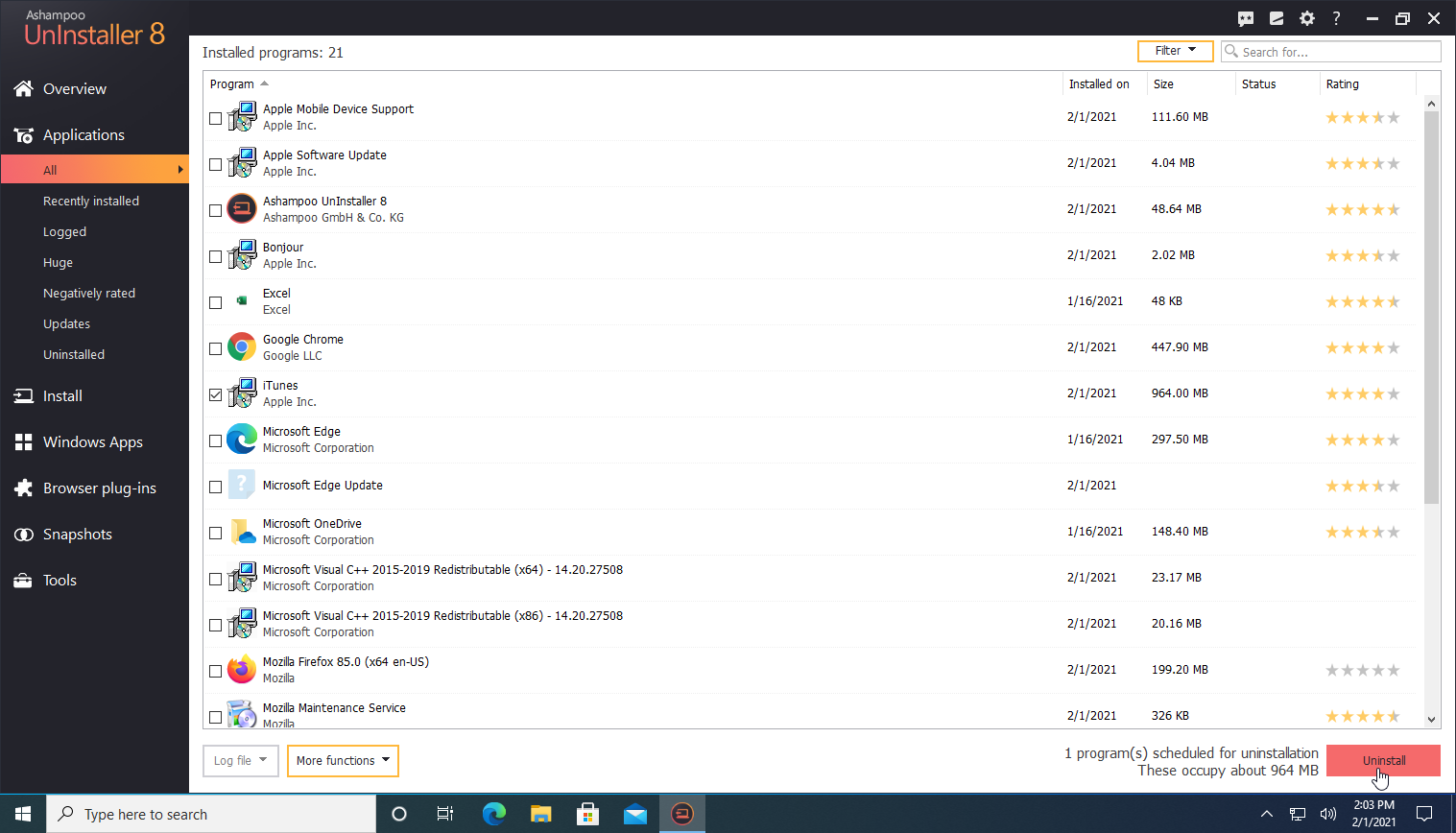
Ashampoo UnInstaller può rimuovere in modo pulito le applicazioni desktop e le app Windows senza file o impostazioni rimanenti. Il prodotto ti costerà $ 21, anche se puoi provare prima di acquistare con una prova gratuita di 30 giorni.
Nella schermata principale, puoi visualizzare tutte le applicazioni installate, i programmi installati di recente, le app di grandi dimensioni e persino gli aggiornamenti di Windows. Puoi anche controllare un elenco di tutte le app di Windows e i plug-in del browser. Ashampoo UnInstaller può anche monitorare le installazioni per rendere i programmi più facili da rimuovere lungo la strada.
Per provare Ashampoo UnInstaller, seleziona un programma che desideri rimuovere e fai clic sul pulsante Disinstalla. Puoi scegliere di eseguire una pulizia approfondita aggiuntiva per provare a cancellare ogni traccia del programma. La routine di disinstallazione del programma viene eseguita, lasciando Ashampoo UnInstaller a sbarazzarsi dei file rimanenti e delle impostazioni del registro.
